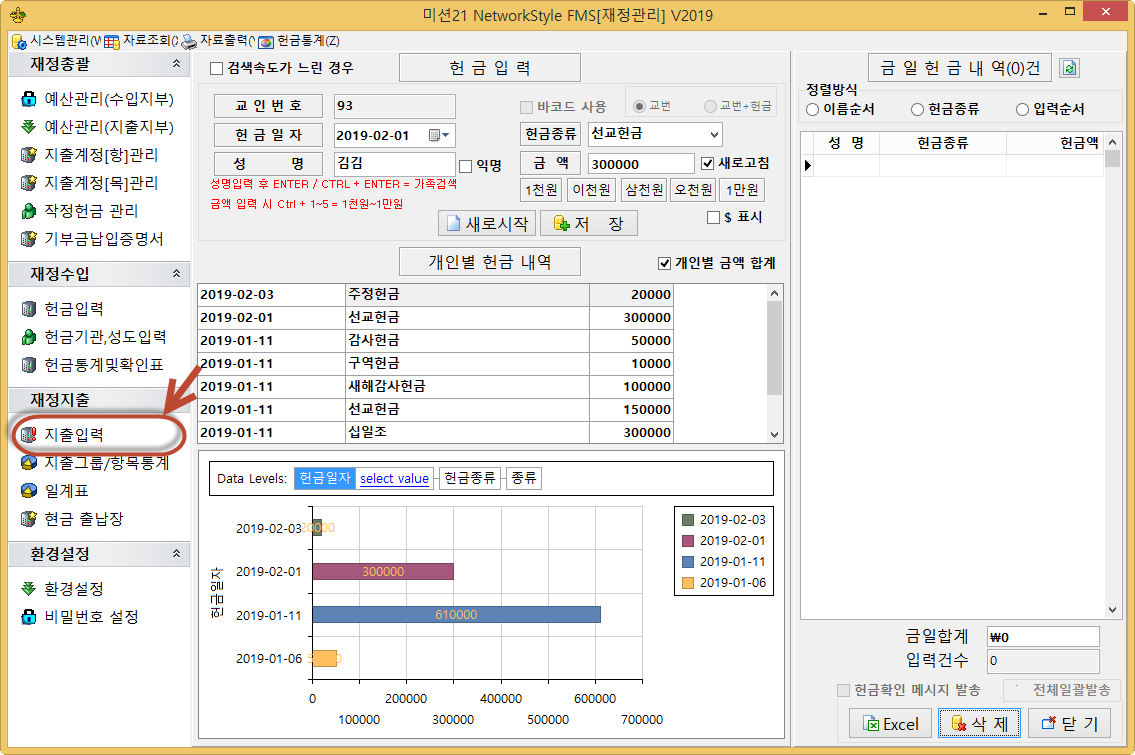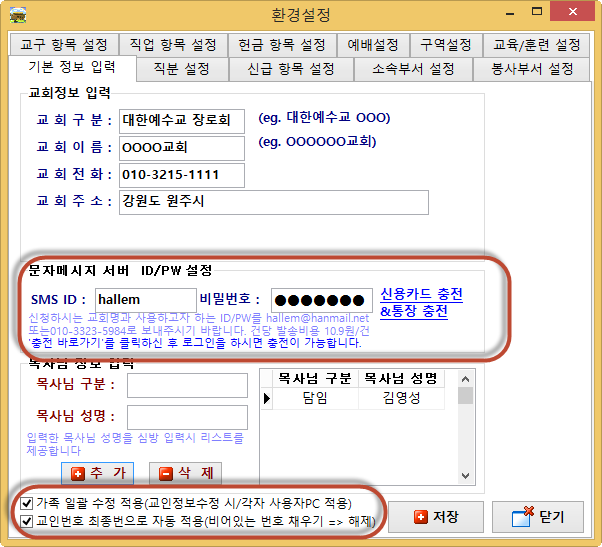카테고리 ChatGPT의 글은 ChatGPT 가 자동으로 생성한 글입니다. 성경과 관련하여 ChatGPT의 기능을 테스트하기 위하여 매일 자동 글을 생성하고 있습니다. 따라서 간혹 이해하기 어렵거나 불가능한 내용이 포함될 수 있습니다.
미션21시스템 설명서
설치, 업데이트 & 사용신청
설치
미션21 네트워크의 설치는 아래 링크에서 다운로드 받으실 수 있습니다.
과정은 아래와 같이 진행됩니다.
-
- 인터넷 익스플로러나 크롬 등 모든 웹브라우저에서 다운로드 받으실 수 있습니다.
-
위 사이트에 3가지 옵션 중에 한국소재의 다운로드를 클릭합니다.
- 두 가지 버전이 존재하는데, 하나는 교적과 재정 모두를 사용할 수 있는 네트워크 스타일[유료]이고,
- 다른 하나는 교적 시스템만 사용할 수 있는 무료 버전[성도 기록 500명]입니다.
- 다운로드 받은 파일을 더블클릭하여 설치하려고 할 때, 아래와 같은 화면이 나올 수 있습니다. 하지만 이 것은 오류가 아닌 윈도우의 확인 메시지입니다.
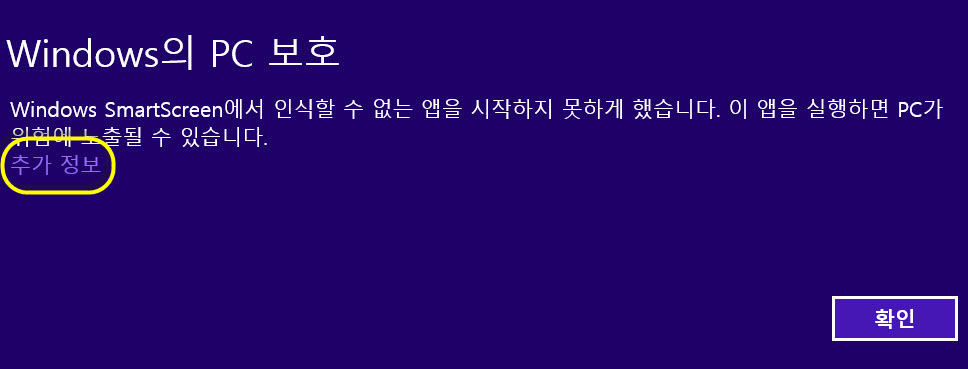
-
- 표시된 ‘추가정보’를 클릭하신 후 나타나는 ‘실행’ 버튼을 클릭하면 설치가 진행됩니다.
최초 실행 및 업데이트
설치가 정상적으로 완료된 경우 바탕화면에 아래와 같은 아이콘이 생깁니다. 아이콘을 더블클릭 합니다.
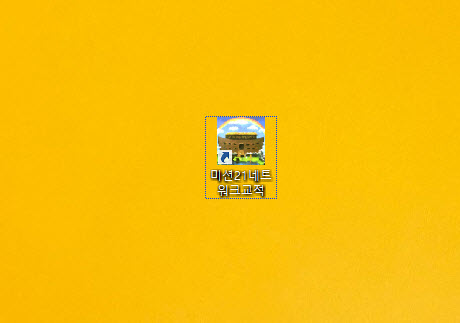
프로그램이 실행되면서 먼저 서버의 최신 버전을 확인하기 위한 업데이트 프로그램을 실행시키게 됩니다. 이 경우 미션21 설치폴더의 파일들을 변경하게 되므로 아래와 같이 확인 메시지가 나타납니다. ‘예’를 클릭합니다.
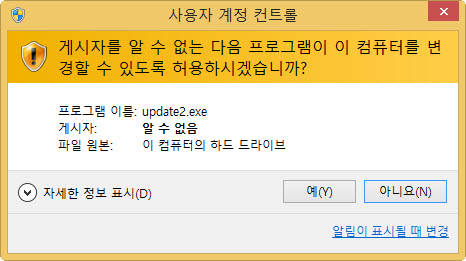
업데이트 프로그램이 실행되면서 서버의 최신버전을 확인하고, 현재 설치되어 있는 버전보다 최신의 버전이 존재하는 경우 아래와 같이 적용 여부 메시지를 보여줍니다.
‘YES’를 클릭하면 다운로드가 실행되고 ‘No’를 클릭하면 업데이트 없이 현재 버전을 실행시킵니다.
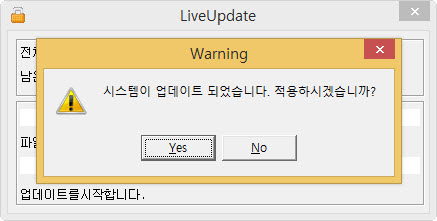
업데이트 과정은 아래 화면과 같이 파일 하나 하나의 다운로드 과정을 보여줍니다.
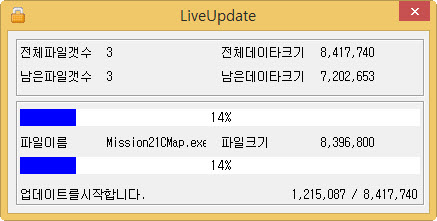
정상적으로 업데이트가 완료되면 자동으로 아래와 같이 시스템을 실행시키고 로그인 화면을 보여줍니다.
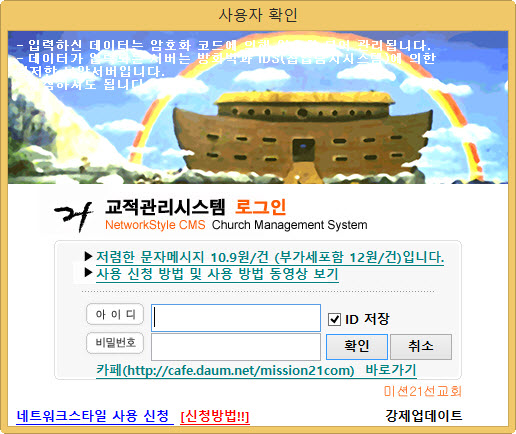
업데이트가 완료된 후에 바탕화면에 아래와 같은 새로운 아이콘이 생깁니다.
-
- 이 아이콘은 새로운 버전의 교적과 재정관리입니다.
- 동일한 아이디와 패스워드로 로그인 합니다.
- 이전 버전과 데이터베이스를 공유하므로 두 버전 중에서 익숙한 버전을 사용하시면 됩니다.
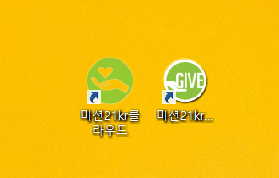
교적/재정 사용신청
사용 신청은 아래 보이는 ‘네트워크스타일 사용 신청’ 을 클릭하여 진행됩니다. 아래 ‘네트워크스타일 사용 신청’ 을 클릭합니다.
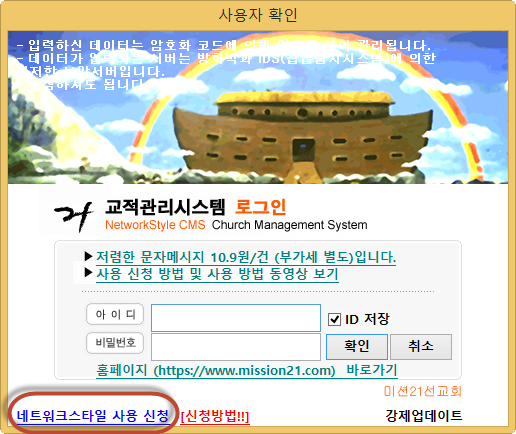
아래와 같이 신청화면이 나타납니다. 각 항목에 해당하는 정보를 입력하시고 ‘사용신청’ 버튼을 클릭합니다.
-
- 입력하시는 교적/재정의 아이디는 마스터권한의 아이디 입니다.
- 해당 아이디는 모든 권한을 가지고 있으므로 로그인 후 ‘사용자 권한관리’ 화면을 통해 새로운 계정을 생성하실 수 있습니다.
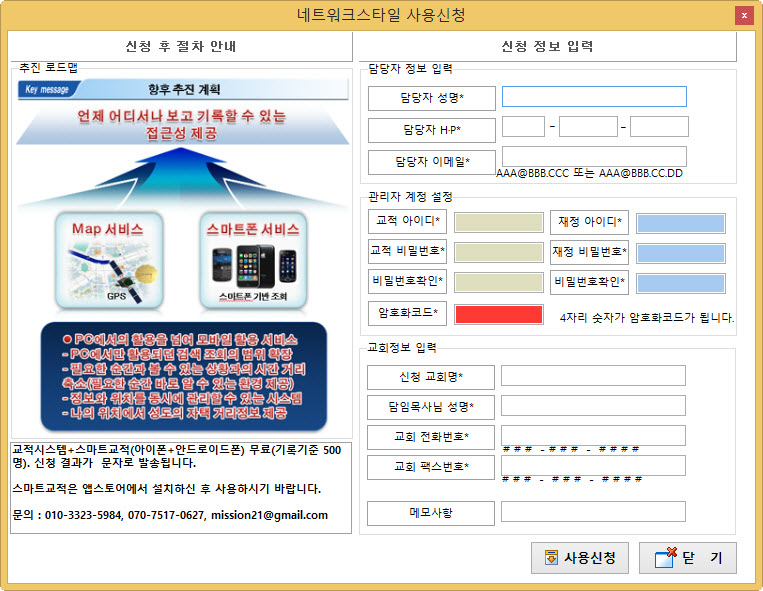
이 기능에 대해 생각하시는 것을 알려주세요.
감사합니다.
미션21시스템 설명서
설치, 업데이트 & 사용신청
설치
미션21 네트워크의 설치는 아래 링크에서 다운로드 받으실 수 있습니다.
과정은 아래와 같이 진행됩니다.
-
- 인터넷 익스플로러나 크롬 등 모든 웹브라우저에서 다운로드 받으실 수 있습니다.
- 위 사이트에 3가지 옵션 중에 한국소재의 다운로드를 클릭합니다.
- 두 가지 버전이 존재하는데, 하나는 교적과 재정 모두를 사용할 수 있는 네트워크 스타일[유료]이고,
- 다른 하나는 교적 시스템만 사용할 수 있는 무료 버전[성도 기록 500명]입니다.
- 다운로드 받은 파일을 더블클릭하여 설치하려고 할 때, 아래와 같은 화면이 나올 수 있습니다. 하지만 이 것은 오류가 아닌 윈도우의 확인 메시지입니다.
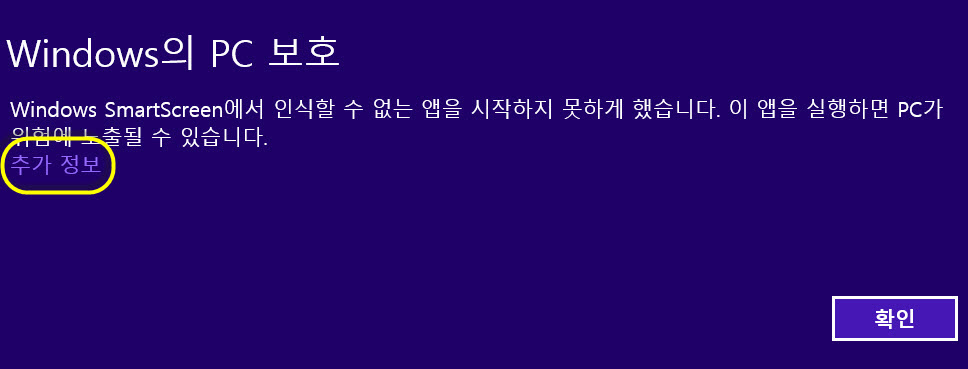
-
- 표시된 ‘추가정보’를 클릭하신 후 나타나는 ‘실행’ 버튼을 클릭하면 설치가 진행됩니다.
최초 실행 및 업데이트
설치가 정상적으로 완료된 경우 바탕화면에 아래와 같은 아이콘이 생깁니다. 아이콘을 더블클릭 합니다.
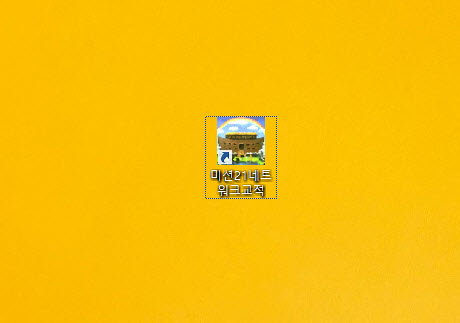
프로그램이 실행되면서 먼저 서버의 최신 버전을 확인하기 위한 업데이트 프로그램을 실행시키게 됩니다. 이 경우 미션21 설치폴더의 파일들을 변경하게 되므로 아래와 같이 확인 메시지가 나타납니다. ‘예’를 클릭합니다.
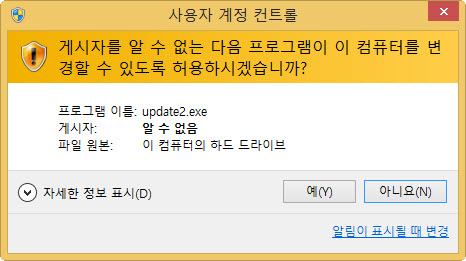
업데이트 프로그램이 실행되면서 서버의 최신버전을 확인하고, 현재 설치되어 있는 버전보다 최신의 버전이 존재하는 경우 아래와 같이 적용 여부 메시지를 보여줍니다.
‘YES’를 클릭하면 다운로드가 실행되고 ‘No’를 클릭하면 업데이트 없이 현재 버전을 실행시킵니다.
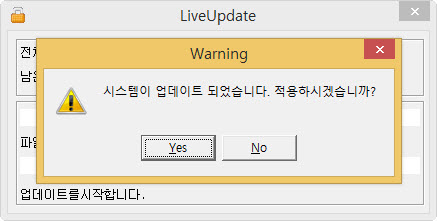
업데이트 과정은 아래 화면과 같이 파일 하나 하나의 다운로드 과정을 보여줍니다.
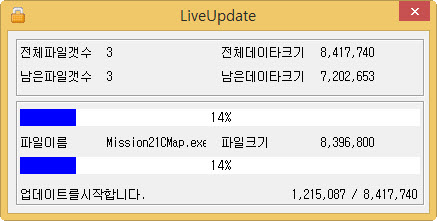
정상적으로 업데이트가 완료되면 자동으로 아래와 같이 시스템을 실행시키고 로그인 화면을 보여줍니다.
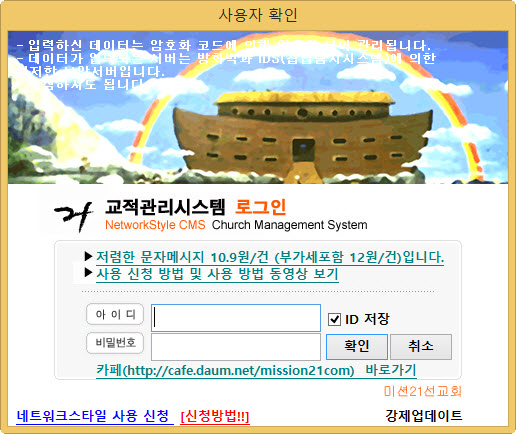
업데이트가 완료된 후에 바탕화면에 아래와 같은 새로운 아이콘이 생깁니다.
-
- 이 아이콘은 새로운 버전의 교적과 재정관리입니다.
- 동일한 아이디와 패스워드로 로그인 합니다.
- 이전 버전과 데이터베이스를 공유하므로 두 버전 중에서 익숙한 버전을 사용하시면 됩니다.
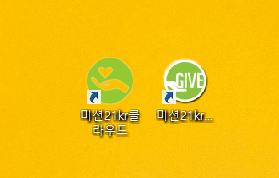
교적/재정 사용신청
사용 신청은 아래 보이는 ‘네트워크스타일 사용 신청’ 을 클릭하여 진행됩니다. 아래 ‘네트워크스타일 사용 신청’ 을 클릭합니다.
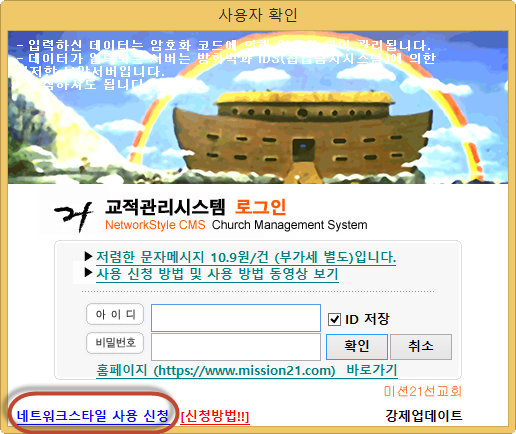
아래와 같이 신청화면이 나타납니다. 각 항목에 해당하는 정보를 입력하시고 ‘사용신청’ 버튼을 클릭합니다.
-
- 입력하시는 교적/재정의 아이디는 마스터권한의 아이디 입니다.
- 해당 아이디는 모든 권한을 가지고 있으므로 로그인 후 ‘사용자 권한관리’ 화면을 통해 새로운 계정을 생성하실 수 있습니다.
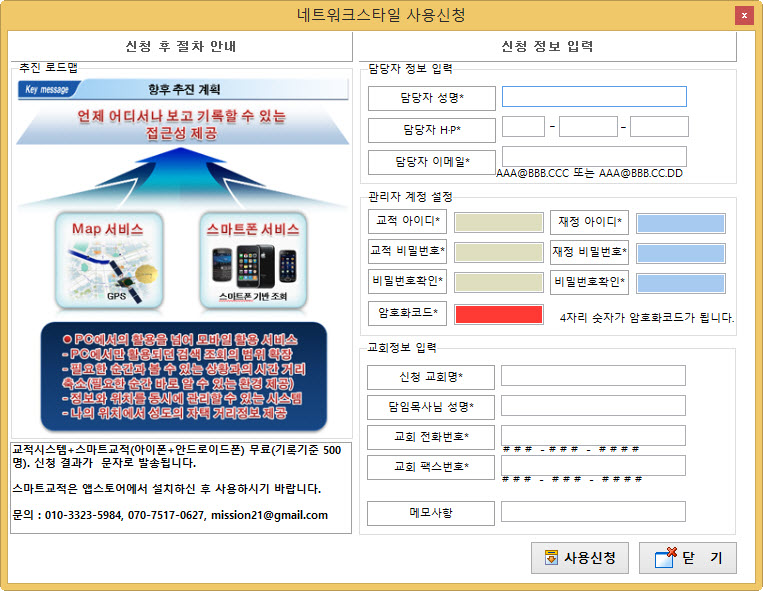
이 기능에 대해 생각하시는 것을 알려주세요.
감사합니다.